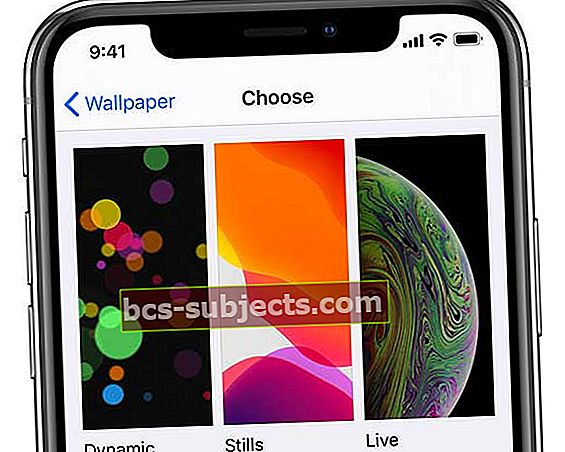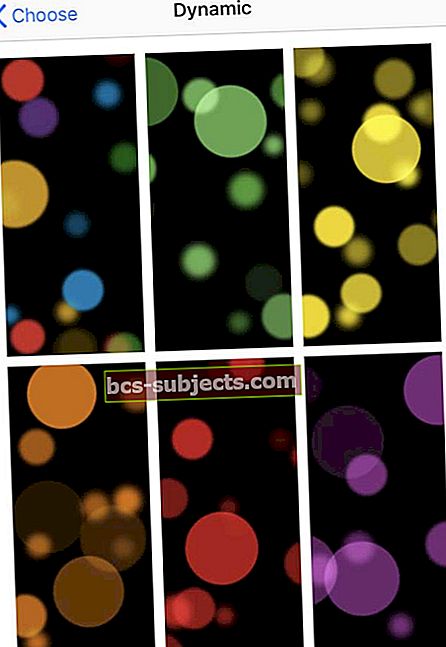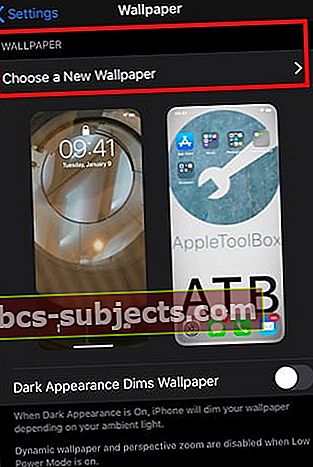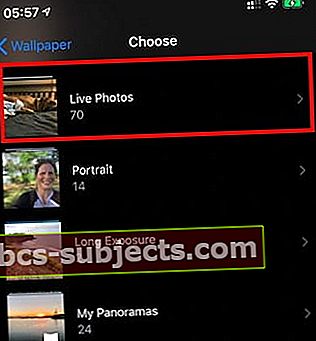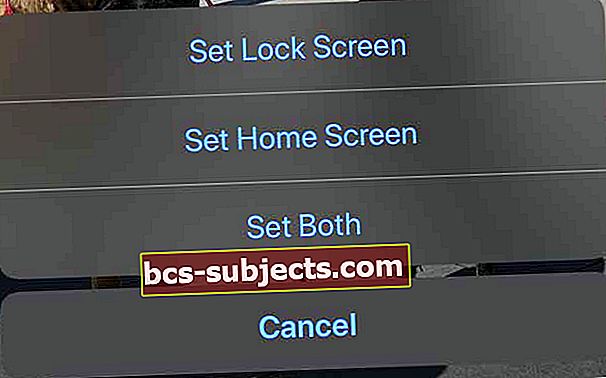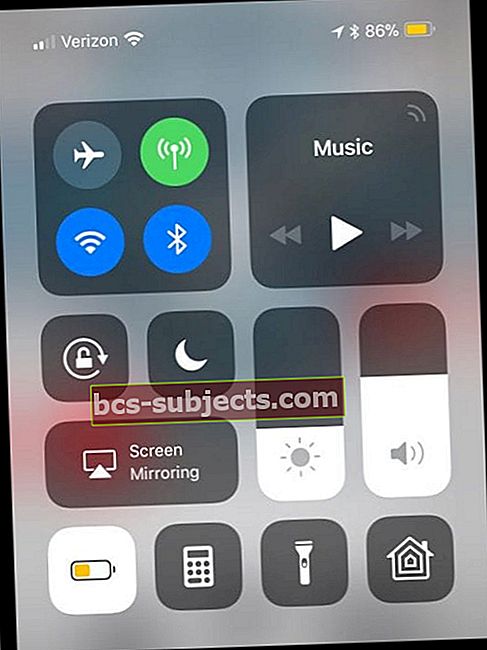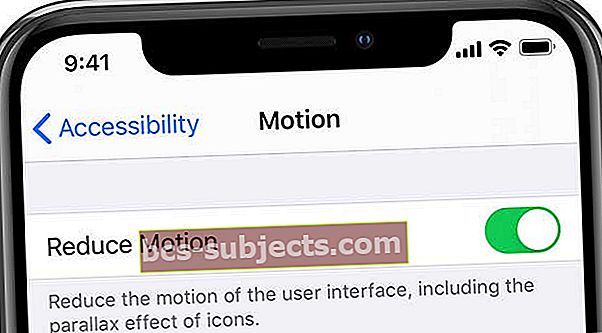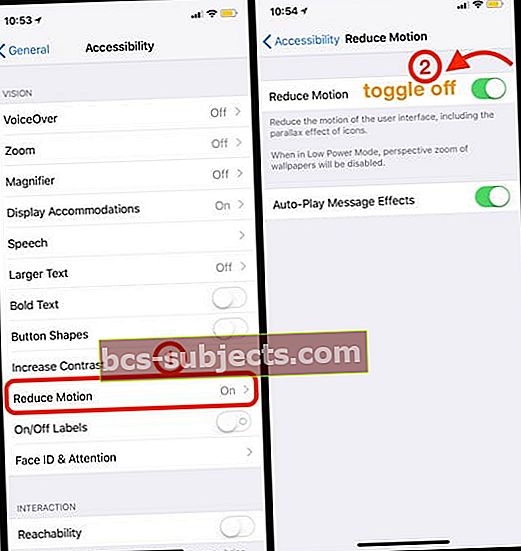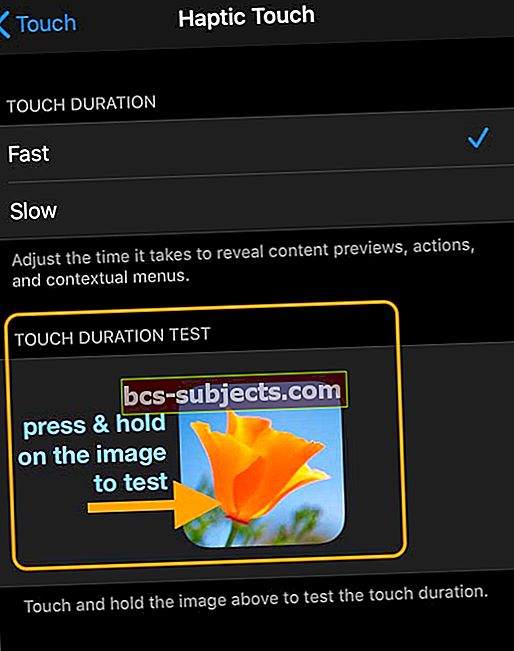Onko sinulla vaikeuksia lisätä persoonallisuutta iPhoneen käyttäessäsi live-taustakuvia? Etkö voi selvittää, kuinka lisätä liikettä iPhonen lukitusnäyttöön? Jatka lukemista oppiaksesi Live-taustakuvien asettamisesta, käytöstä ja vianmäärityksestä tänään!
Seuraa näitä pikavinkkejä korjataksesi live-taustakuvat
- Varmista, että Live-taustakuvallesi valitsemasi kuva on "Live" -valokuva
- Käynnistä iPhone uudelleen
- Poista virransäästötila käytöstä
- Poista Reduce Motion käytöstä
- Muuta Haptic Touchin kosketuksen kestoa
- Ota 3D Touch käyttöön, jos se on käytettävissä laitteellasi
- Palaa normaaliin staattiseen taustakuvaan
- Vaihda taustakuvaksi toinen live-valokuva
- Varmista, että iPhone on malli iPhone 6S tai uudempi (1. sukupolven iPhone SE ei tue live-valokuvia)
Aiheeseen liittyvät julkaisut:
- Live Photos iPhonessa, täydellinen opas - 2018
- 3D-kosketuksen käyttäminen iPhonessa on järkevää: 12 vinkkiä
Live-taustakuvan perusteet
Live-taustakuvat ovat olleet olemassa iPhone 6S: n jälkeen ja lisäävät maagista tunnelmaa puhelimeesi. Ne eivät kuitenkaan aina toimi oikein. Joten jos sinulla on ongelma Live-taustakuvasi kanssa, tämä viesti näyttää tarkalleen kuinka korjata se!
Live-taustakuvilla ihmiset tekevät muutamia yleisiä virheitä
- Ensinnäkin Live-taustakuva toimii vain lukitusnäytöltä -ei kotinäytöltä—Ja aktivoidaksesi sen, sinun on painettava lujasti ja aktivoitava 3D-kosketus tai Haptic Touch
- Toiseksi valitun kuvan on oltava joko Live Photo tai jokin iDevicen oletusarvoisesta Live-taustakuvasta
- 1. sukupolven iPhone SE ei tue live-taustakuvia (koska 3D Touch- tai Haptic Touch -ominaisuutta ei ole)
- 3D- tai Haptic Touch -televisiopuhelimet voivat käyttää Live-taustakuvaa
- iPadit ja iPodit eivät tue Live-taustakuvia. Se on vain iPhone-ominaisuus
Tarkista, että valitsemasi kuva on "livenä" 
Mene Asetukset> Taustakuvaja napauta Taustakuva-näyttöä, varmista, että kuva on "Live Photo" eikä pysäytys- tai Perspektiivikuva.
Jos tiedät kaiken tämän ja et vieläkään saa sitä toimimaan, tutustu näihin alla oleviin helppoihin vaiheisiin ja opi kuinka korjata se.
Live-taustakuvat, joissa on iPhone 11, XR tai SE?
Hyvä uutinen on, että iPhone 11, 11 Pro, ii Pro Max ja XR tukevat nyt live-taustakuvia!
IOS 13.4+ -käyttöjärjestelmässä kaikki iPhone-mallit paitsi iPhone SE (1. ja 2. sukupolvi) sallivat lukitusnäytön toistaa Live-valokuvia. Tärkeintä on pitää lukitusnäyttö painettuna ja toistaa Live Photo!
Jos käytät edelleen vanhempaa iOS-versiota, kun valitset live-valokuvan taustakuvallesi, se näkyy lukitusnäytössä pysäytyskuvana. Dynaamisille taustakuville on vaihtoehtoja, jotka simuloivat liikettä. Mutta toisin kuin Live Photos, et voi luoda omia dynaamisia taustakuvia!
Joten live-taustakuvien saamiseksi suosittelemme iOS: n päivittämistä. Muista, että varmuuskopioit laitteesi ensin iCloudin, Finderin tai iTunesin avulla!
Onko sinulla ongelmia toisen sukupolven iPhone SE: n (2020-malli) ja live-taustakuvien kanssa?
Monilla lukijoillamme, jotka ovat päivittäneet uuden iPhone SE: n, on ongelmia saada live-taustakuvat toimimaan. Otimme yhteyttä Appleen vaihtelevin tuloksin - jotkut sanovat, että kyllä, iPhone SE: n toinen sukupolvi toimii ja toiset sanovat, että ei.
Tiedämme, että sinun on päivitettävä iOS vähintään iOS 13.4.1-versioon ja testattava sitten, toimivatko Live-taustakuvat.
On selvää, että SE sisältää kaiken tarvittavan laitteiston Live-taustakuvien tukemiseen! Joten uskomme, että niiden pitäisi olla saatavilla (ellei nyt, sitten tulevan iOS-päivityksen kanssa) Applen oman ohjeistuksen mukaan: "Kun asetat Live-valokuvan taustakuvaksi, kosketa pitkään lukitusnäyttöä, jotta voit toistaa Live-valokuvaa - kaikissa iPhone-malleissa paitsi iPhone SE (1. sukupolvi)". Tämä tarkoittaa, että sen pitäisi toimia uudella vuoden 2020 toisen sukupolven iPhone SE: llä . Kokeile päivittää iOS 13.4.1 -käyttöjärjestelmään ja katso, toimiiko se sinulle vai ei. Ja jos se ei toimi, ota yhteyttä Applen tukeen ja pyydä heitä tukemaan uuden mallin iPhone SE live-taustakuvia!Mikä on ero live-taustakuvien ja dynaamisten taustakuvien välillä?
- Elävät taustakuvat animoida, kun 3D tai Haptic Koskettaa niitä. Koska ne tarvitsevat 3D / Haptic Touch -tekniikkaa, Live-taustakuvat ovat käytettävissä vain iPhonessa, jossa on nämä ominaisuudet - joten ne eivät ole käytettävissä alkuperäisessä ensimmäisen sukupolven iPhone SE: ssä. Voit luoda omia live-kuvia live-taustakuviksi. Live-taustakuvat toimivat kuitenkin vain lukitusnäytöllä. Live-taustakuvat ovat aloitusnäytössä pysäytyskuvia
- Dynaamiset taustakuvatovat animoituja kuvia, jotka toistetaan silmukassa ja ne toimivat sekä Koti- että Lukitus-näytöillä! Ja toisin kuin Live-taustakuvat, ne eivät vaadi 3D-kosketusta. Toisin kuin Live-taustakuvat, et voi luoda omia dynaamisia taustakuvia
Huomaa, että dynaamiset taustakuvat käyttävät paljon virtaa!
Käytä iPhonen dynaamista taustakuvaa
- MeneAsetukset> Taustakuva> Valitse uusi taustakuva
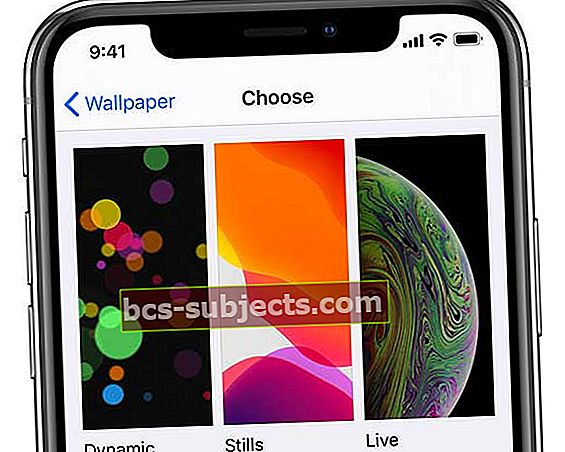
- NapautaDynaaminen
- Valitse yksi käytettävissä olevista dynaamisista taustakuvista
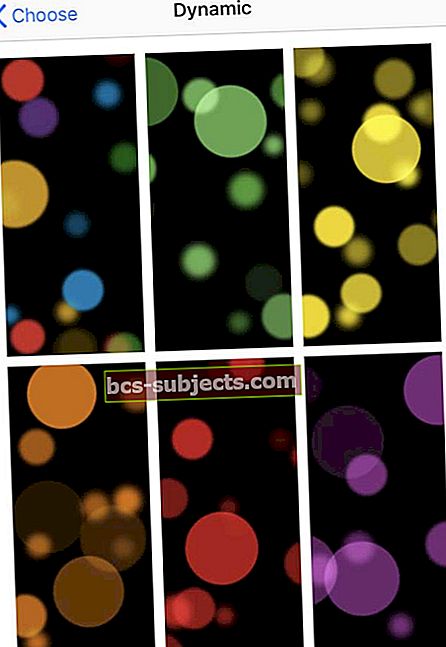
- ValitaAseta
Kuinka pelata dynaamista ja live Taustakuvat
- Dynaaminen.Animaatio toistetaan automaattisesti lukitus- tai aloitusnäytöllä
- Elää. 3D / Haptic lukitusruudussa kosketa ja pidä painettuna, kunnes elävä kuva alkaa animoida
Aseta iPhonen Live-taustakuvat lukitusruudulle (ja / tai aloitusnäytölle)
- Näpäytä Asetukset> Taustakuva
- Valitse valitse uusi taustakuva
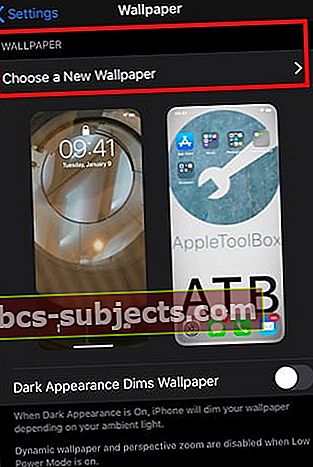
- Vieritä alaspäin ja napauta Live-kuvat albumin tavallisten valokuvien sijaan
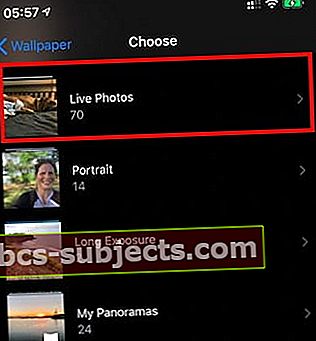
- Valitse Live-valokuva määrittää taustakuvaksi
- Napauta Aseta
- Valitse, mihin haluat reaaliaikaisen valokuvan: lukitusruudussa, aloitusnäytössä, molemmissa tai peruuta - Live Photos toimii vain lukitusnäytöllä
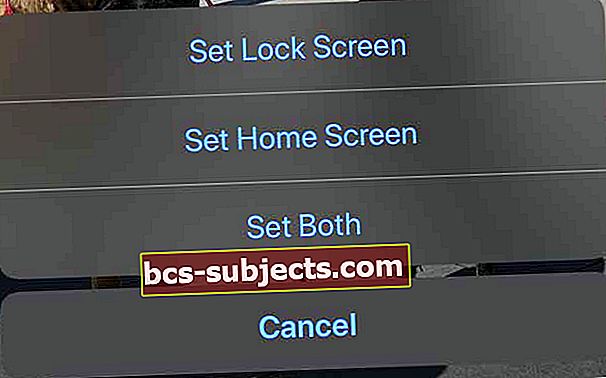
Kuinka korjata Live-taustakuva, joka ei toimi iPhonessa
Käynnistä iPhone uudelleen
Mikä tahansa ongelma sinulla on iPhonessasi, helpoin korjaus on käynnistää se uudelleen. Tämä pätee myös Live Wallpaper -ongelmiin, joten kokeile nopeaa uudelleenkäynnistystä ennen mitään muuta ja katso, auttaako se.
Kuinka käynnistät uudelleen, riippuu mallistasi
- IPhone SE ja iPhone 8 tai vanhemmat, iPadit ja iPod Touch
- Pidä ylä- tai sivupainiketta painettuna, kunnes liukusäädin tulee näkyviin
- Sammuta laite kokonaan sammuttamalla liukusäädin toiselle puolelle
- Käynnistä se uudelleen pitämällä ylä- tai sivupainiketta painettuna uudelleen
- IPhone X tai uudempi (mallit, joissa on kasvotunnus)
- Pidä sivupainiketta ja kumpaakin äänenvoimakkuuspainiketta painettuna, kunnes liukusäädin tulee näkyviin
- Sammuta laite kokonaan sammuttamalla liukusäädin toiselle puolelle
- Kytke iPhone uudelleen päälle pitämällä Sivupainiketta uudelleen painettuna
- IOS 11 tai uudempi
- Sammuta KAIKKI laitteet mallista riippumatta siirtymällä kohtaan Asetukset> Yleiset> Sammuta
Pienitehoinen tila voi aiheuttaa ongelmia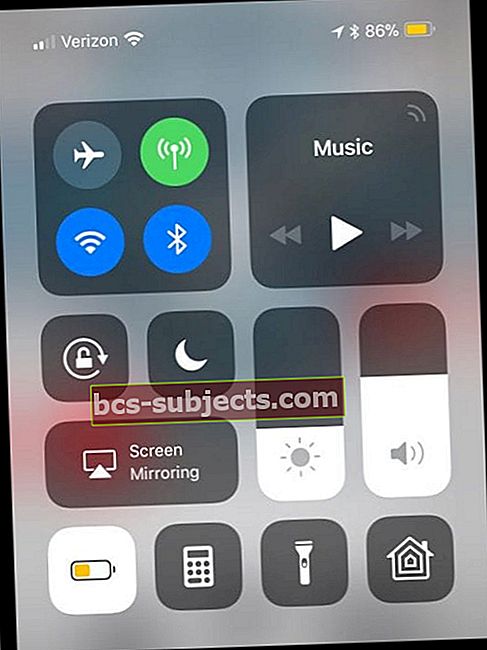
Onko näytön yläosassa oleva akkukuvake keltainen? Virransäästötila saattaa olla päällä.
Tällä ei pitäisi olla merkitystä, koska virransäästötila ei poista Live-taustakuvia käytöstä, mutta äänilogiikka ei aina auta teknisissä kysymyksissä. Monet käyttäjät ovat ilmoittaneet, että virransäästötila on ongelmiensa syy.
Sammuta virransäästötila
- Mene Asetukset> Akku
- Napauta poistaaksesi virransäästötilan käytöstä
- Palaa lukitusnäyttöön ja testaa Live-taustakuva

Parallaksi-, Live- ja Dynamics-liiketehosteet poistetaan automaattisesti käytöstä, kun virransäästötila on käytössä, joten live-taustakuvat eivät toimi!
Yritä vaihtaa toiseen taustakuvaan
Tietyssä taustakuvassa voi olla ongelma. Voit testata sitä siirtymällä johonkin puhelimen oletusasetuksista. Suosittelemme vaihtamaan Still-taustakuvaksi ja kokeilemaan sitten oletusarvoista Live-taustakuvaa nähdäksesi, toimiiko se.
Vaihda oletuskuvaksi
- Mene Asetukset> Taustakuva> Valitse uusi taustakuva
- Valitse Stills ja valitse jokin oletusarvoisista Still-taustakuvista
- Napauta Aseta> Aseta lukitusnäyttö (tai aseta molemmat)
- Palaa lukitusnäyttöön nähdäksesi, onko se muuttunut
Vaihda oletusarvoiseksi live-taustakuvaksi
- Mene Asetukset> Taustakuva> Valitse uusi taustakuva
- Valitse Live tai vieritä alas Live Photos -albumiin ja valitse jokin oletusarvoisista Live-taustakuvista
- Napauta Aseta> Aseta lukitusnäyttö (vain lukitusnäytöt tukevat live-taustakuvia)
- Palaa lukitusnäyttöön nähdäksesi, onko se muuttunut

Jos oletustapetti toimii, vanhassa taustakuvassa on oltava ongelma. Onko se ehdottomasti Live Photo?
Tarkista Pienennä liikeasetuksia
Tämä on iso ja on usein vastuussa siitä, että live-taustakuvat eivät toimi laitteellasi.
- Mene iOS 13+: lleAsetukset> Esteettömyys> Liike
- Napauta iOS 12: lle ja sitä vanhemmille Yleiset> Esteettömyys
- Paikantaa vähennä liikettä
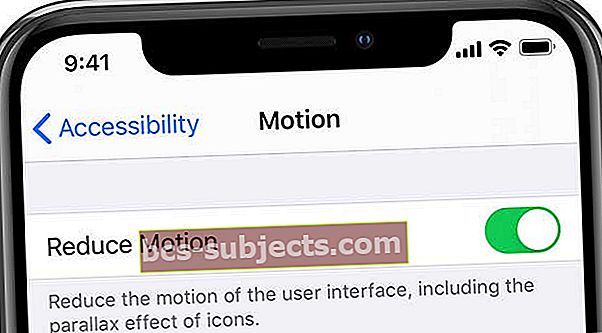
- Varmista, että vaihdat tämän asetuksen VINOSSA
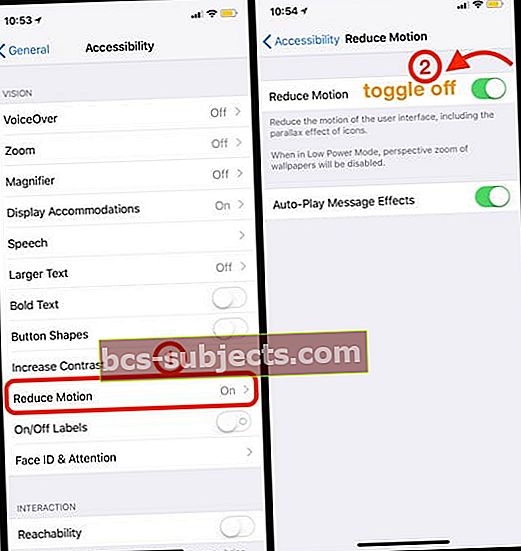
Jos se on PÄÄLLÄ, napauta sitä ja valitse se POIS, käynnistä laite uudelleen ja tarkista sitten, aloittavatko taustakuvat Live-animaatiojaksonsa nyt.
Muuta Haptic Touchin kosketuksen kestoa
IPhone ei ehkä tunnista näytön kosketusta kosketukseksi, joten yritetään muuttaa kosketuksen kestoa.
- AvataAsetukset> Esteettömyys> Kosketa> Haptic Touch(tai 3D ja Haptic Touch)
- Vaihda sinun kosketuksen kesto alkaen Nopeasti että Hidas tai vise-versa
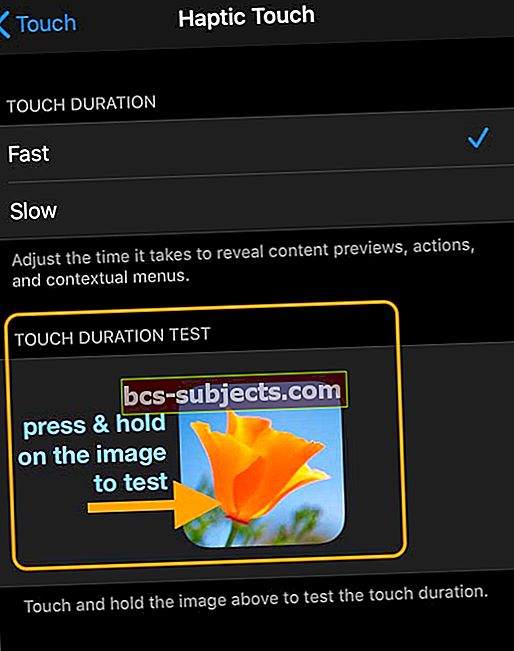
- Napauta kuvaa kosketuksen kestotesti nähdäksesi kuinka kauan kestää avautumisen suurempaan kuvaan
- Jos et pidä kestosta, muuta sitä yllä olevissa asetuksissa
Ota 3D-kosketus käyttöön iPhonissa, jotka tukevat 3D-kosketusta
Käyttämästäsi iOS-versiosta riippuen Live-taustakuvat voivat aktivoida 3D Touchin. On mahdollista, että 3D Touch on kytketty pois päältä. Seuraa alla olevia ohjeita varmistaaksesi, että näin ei ole:
Ota 3D Touch käyttöön
- Mene Asetukset> Esteettömyys> Kosketa> 3D ja Haptic Touch
- Vanhemmille iOS-laitteille Asetukset> Yleiset> Esteettömyys> 3D Touch
- Vaihda 3D-kosketus päälle
- Säädä 3D-kosketusherkkyys käyttämällesi tasolle
- Yritä kääntää valoherkkyys ja käytä koko peukaloa lukitusnäytössä saadaksesi live-taustakuvat toimimaan

Löydä parhaat live-taustakuvat
Nyt kun Live-taustakuva on valmis ja käynnissä, on aika mukauttaa iPhonesi mahtavalla uudella taustalla.
Bonusvinkki: Jos etsit taustakuvaa iPhone 11 Pro / X / XS -sarjan puhelimellesi, tutustu siihen, jossa on tumma tausta. OLED-näytön tummemmat pikselit säästävät akkumehua kirkkaampiin verrattuna.
Laadukkaiden Live-taustakuvien löytäminen on vaikeaa
Voit kuitenkin tarkistaa alla olevat sovellukset, joissa on paljon ainutlaatuisia vaihtoehtoja:
- Taustakuvat minulle (Live)
- Live-taustakuvat nyt
- Taustakuvat ja teemat (Live)
- Live-taustakuvat ja taustat
Lähetä meille kuva suosikki Live-taustakuvistasi ja ilmoita meille kommenteissa, jos tarvitset lisää apua!
Lukijavinkit 
- Kun olet lukitusnäytössä, toista ja animoi Live Photo painamalla FIRMLY
- Soita tai ota yhteyttä Applen tukeen ja pyydä heitä lisäämään Live Photos iPhone XR: n lukitusnäyttöön tulevassa iOS-päivityksessä
- En työntänyt tarpeeksi kovasti tai tarpeeksi sormellani 3D Touchin käyttöönottamiseksi, joten yritin työntää kovemmin, ja se alkoi toimia. Käytän yleensä kevyttä kosketusta näytöllä, joten tuntui hieman oudolta käyttää niin paljon voimaa. Mutta se toimi!
- Olen samaa mieltä. Minulle toimi 3D-kosketusherkkyyden säätäminen LIGHT-asetukseksi. Varmista sitten, että painat hieman normaalia kovemmin iPhonen näytöllä lukitustilassa tai esikatselussa nähdäksesi live-taustakuvat
- Kun levitin voimakkaampaa lehdistöä, live-taustakuvat jatkoivat animointia
- Minulla oli sama ongelma, kun sain ensimmäisen kerran iPhone X: n, mutta kun otin 3D Touchin käyttöön, live-taustakuvat toimivat. Mene Asetukset> Yleiset> Esteettömyys> 3D Touch. Kun olet ottanut sen käyttöön, live-kuviesi pitäisi toimia